怎么设置电脑电源键不能关机 怎样通过电源键关闭屏幕但不关机
怎么设置电脑电源键不能关机,在日常使用电脑的过程中,我们常常会遇到这样的情况:当我们不小心按下电源键时,电脑会直接关机,而这并不是我们所期望的结果,有没有什么方法能够设置电脑的电源键,使其不能关机呢?另一方面我们是否可以通过电源键来关闭屏幕,而不是直接关机呢?本文将探讨这两个问题,并为您提供解决方案。无论您是想要避免意外的关机,还是只想关闭屏幕而不影响其他操作,我们都将为您提供实用的建议和技巧。让我们一起来看看吧!
具体方法:
1.在任务栏,点击【开始】按钮,弹出“开始菜单”。
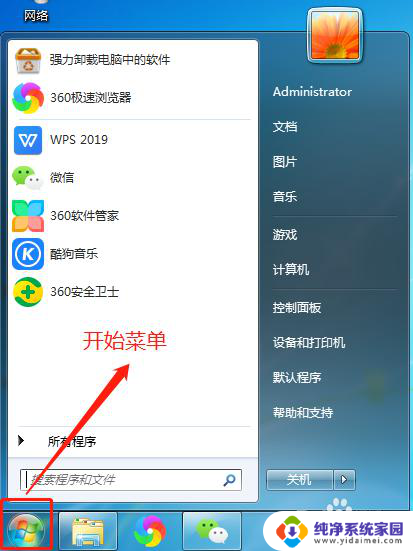
2.在开始菜单,点击【控制面板】,进入控制面板窗口。
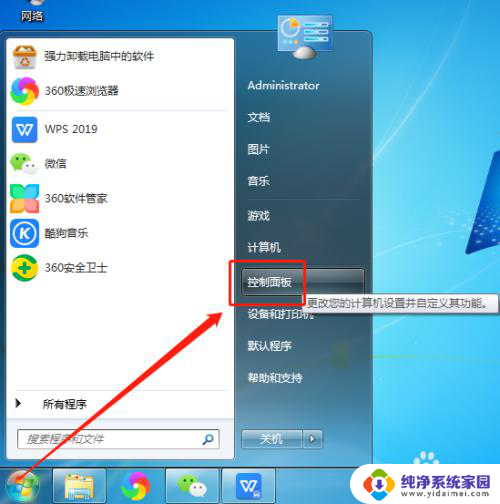
3.在控制面板窗口,点击【系统和安全】,进入系统和安全窗口。
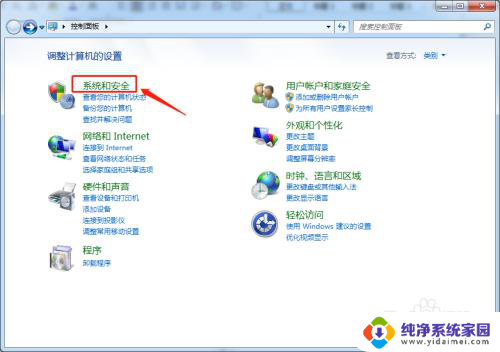
4.在系统和安全窗口,点击电源选项的【更改电源按钮的功能】,进入系统设置窗口。
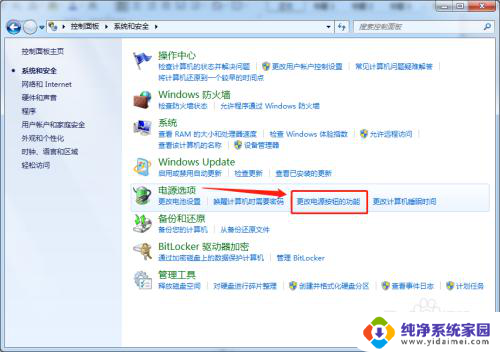
5.在系统设置窗口,对按电源按钮时的操作进行设置。如图,在使用电池和接通电源时均设置为关机,则在按电源键时就会直接关机。
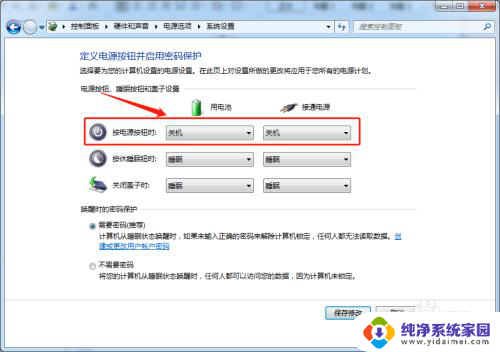
6.点击下拉箭头,选择睡眠,将操作设置为【睡眠】,则在按电源键时只会关闭屏幕而不会关机。
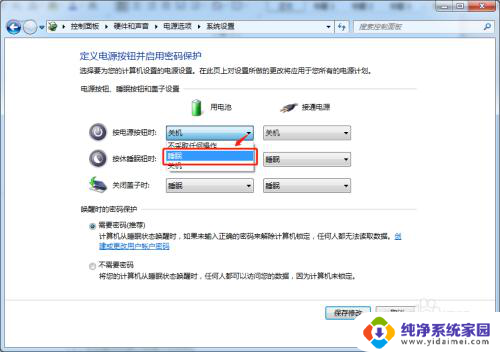
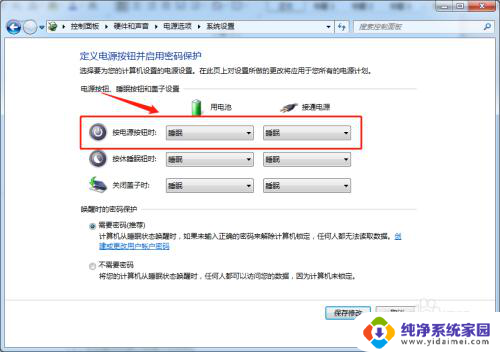
7、关闭屏幕后,再按电源键可打开屏幕。如果需要密码来进入电脑,点击选择【需要密码】。并点击【创建或更改用户帐户密码】设置密码,若电脑本身已设置开机密码,在此就不必再设置密码。进行了该项设置后,则关闭屏幕后,再按电源键就会提示输入密码后进入。
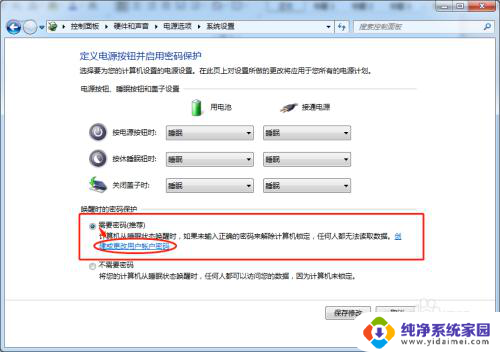

8.如果不需要密码来进入电脑,点击选择【不需要密码】即可,则关闭屏幕后,再按电源键就直接进入电脑。
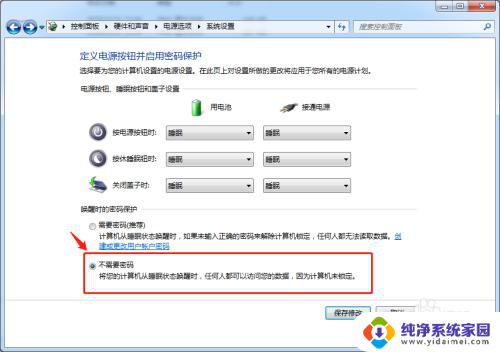
9.点击【保存修改】按钮,即完成了设置。
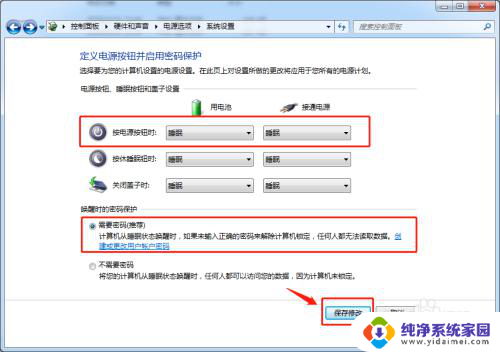
10.总结
(1)在开始菜单,点击【控制面板>>>系统和安全>>>更改电源按钮的功能】进入系统设置窗口。
(2)将按电源按钮时的操作设置为【睡眠】。
(3)再按电源键打开屏幕时,设置是否需要密码来进入电脑。
以上是如何解决电脑电源键无法关机的全部方法,朋友们如果遇到同样的情况,请按照小编的方法处理,希望能对大家有所帮助。
- 上一篇: 电脑改照片尺寸 如何在电脑上修改图片的尺寸
- 下一篇: 音响插电脑 电脑音箱如何连接
怎么设置电脑电源键不能关机 怎样通过电源键关闭屏幕但不关机相关教程
- 电脑显示屏怎么关闭屏幕不关主机 电脑如何设置自动息屏但不自动关机
- 电脑关机不关电源 Windows系统如何关闭发生后保持电源供应
- ipadair5长按电源键无法关机 iPad长按关机键怎么关机
- ps5手柄如何关闭电源 PS5怎么关机不伤机
- 电脑关机不拔电源对电脑有影响 笔记本长时间关机不拔电源对电池有什么影响
- 电脑关闭屏幕保护怎么设置 怎么关闭电脑自动屏保设置
- 荣耀手机电源键坏了怎么重启 华为手机电源键坏了怎么关机重启
- 电脑关机用键盘怎么关机 用键盘怎样关机
- 电脑开机键一直亮着就是开不了机 笔记本电脑电源指示灯亮但是黑屏开不了机怎么办
- 没有关机键怎么重启 电脑关机键不见了怎么办
- 笔记本开机按f1才能开机 电脑每次启动都要按F1怎么解决
- 电脑打印机怎么设置默认打印机 怎么在电脑上设置默认打印机
- windows取消pin登录 如何关闭Windows 10开机PIN码
- 刚刚删除的应用怎么恢复 安卓手机卸载应用后怎么恢复
- word用户名怎么改 Word用户名怎么改
- 电脑宽带错误651是怎么回事 宽带连接出现651错误怎么办